iPadの監視モードを解除する裏ワザ
学校、企業で支給されたiPadは私的利用を防ぐために、よく監視モードが設定されています。では、この監視モードをどのように解除すればよいのでしょうか。この記事を読んで、ご参考にしてください。
皆さん、こんな悩みを抱えていませんか?
1、春に学校を卒業した際、学校用のiPadを受け取ったけれども、学校側によって監視モードが設定されており、多くの機能やアプリが制限されています。
2、中古のiPadを購入した場合、前の所有者が監視モードを設定したままで、使い勝手が非常に悪いです。
そんな状況においては、頭を悩ませることでしょう。では、iPadの監視モードを解除するにはどうすれば良いのでしょうか。ここでは、iPadの監視モード解除方法を紹介します。
Part1 iPadの監視モードとは?
iOS/iPadOSには大きく2つの動作モードが存在します。1つは通常モードであり、私たちが普段使用しているモードです。もう1つは、各種制限がかけられた監視モードです。そして、iPadの監視モードとは、iPadの標準機能の多くが制限され、特別な振る舞いが行われる特別なモードのことを指します。
監視モードでは、アプリの利用制限が設定されることがあります。さらに、デバイスの位置情報や利用者の行動を監視することも可能です。近年では、企業や学校は従業員や生徒の管理をより効果的に行うために、個人に配布されるiPadを監視モードにすることが一般的になってきています。
Part2 iPadの監視モードを解除する方法
専用ツールで監視モードを解除する
まず、監視モードを解除するにはiPadのMDMプロファイルを削除する必要があります。ただし、一般的には監視されているiPad本体で直接MDMプロファイルを削除することはできません。そのため、専門のツールを使用する必要があります。ここで紹介したいのは「AnyUnlock」というソフトウェアです。AnyUnlockを使用すると、簡単にMDMプロファイルを削除できます。MDMプロファイルを削除する方法はこちらへ▷
AnyUnlockはiPhone、iPad、iPod touchユーザー向けに、ロック解除、Apple IDの削除、端末の使用制限解除、iTunesの暗号化解除、リモートMDMのバイパスやローカルMDMの削除などのサービスを提供する専用ツールです。AnyUnlockを使用することで、iPadの監視モードをスムーズに解除することができます。リセットすると制限が解除され、学校に通知されることはありません。
AnyUnlockは、9年間にわたる開発で培われた豊富な経験と高度な技術力により、業界最高の成功率を誇っています。現在、学生の方向けに85%OFFの限定クーポンを提供しています。最低1000円で入手することができます。学生限定クーポンをゲットして、今すぐAnyUnlockを無料ダウンロードし、iPadの監視モードを解除しましょう。
それでは、今すぐAnyUnlockを無料ダウンロードし、iPadの監視モードを解除する方法を見つけましょう。
具体的な解除の手順は次の通りです。
Step 1. まず、AnyUnlockを無料でダウンロードします。
Step 2. パソコンでAnyUnlockを起動し、「MDMロックをバイパス」ボタンを選んでください。
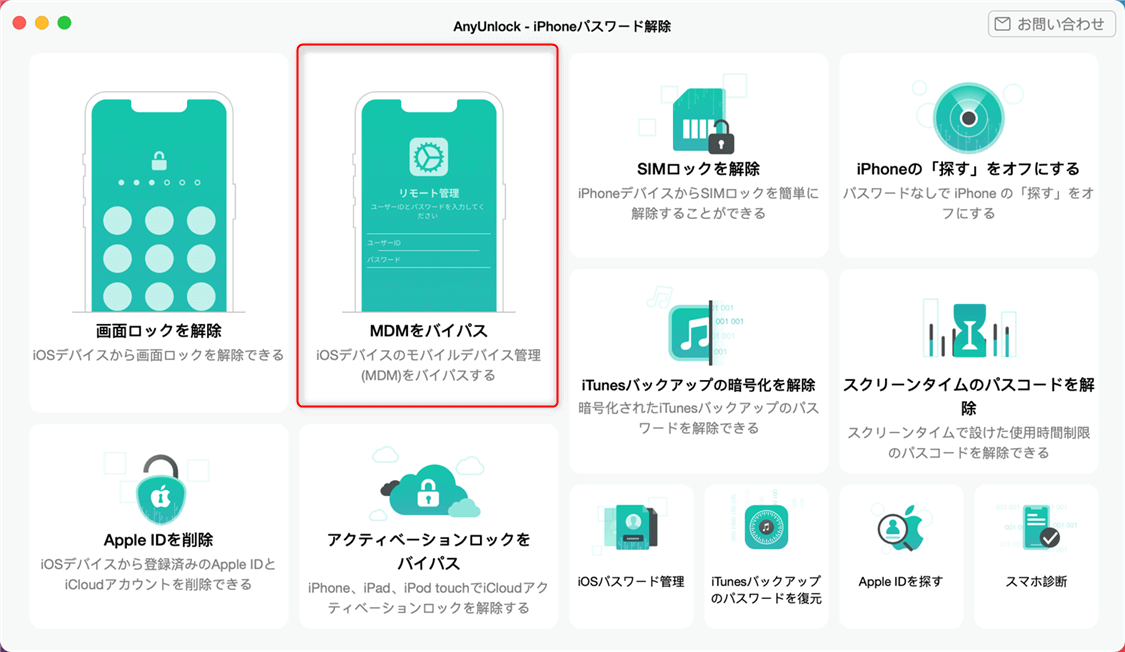
MDM プロファイルを削除してバイパスする
Step 3. USBケーブルでiPadをPCに接続した後、「MDMのバイパス」または「MDMの削除」を選んでください。
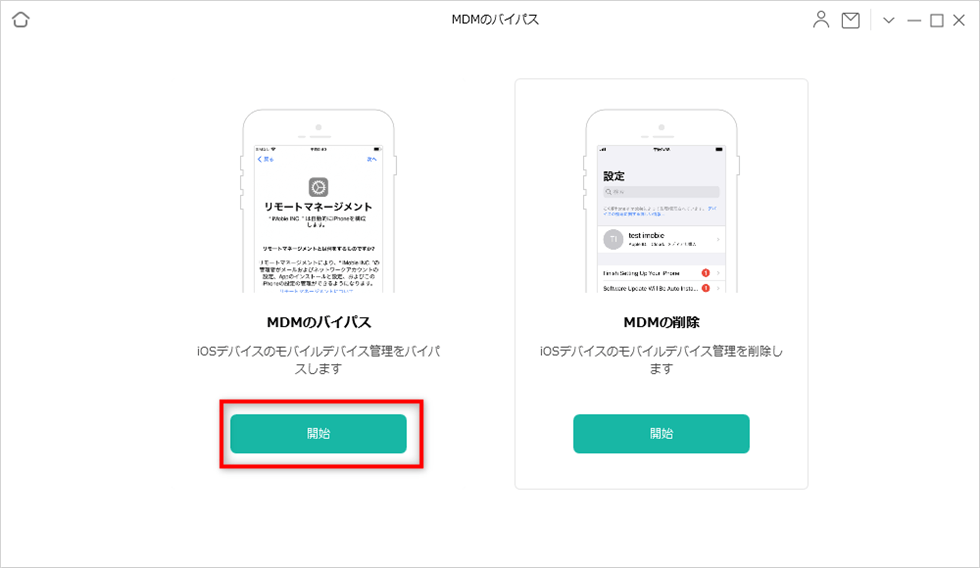
MDMロックをバイパス
Step 4. MDMのバイパスを始めます。
ただし、その前に、iOSデバイスがリモート管理画面に表示されているかどうかを確認してください。表示されている場合は、「完了」ボタンをクリックしてください。そうでなければ、「いいえ」ボタンをクリックし、最初の設定を行ってください。

MDM プロファイルを削除してバイパスする
Step 5. しばらくすると、MDMロックのバイパスが完了し、iPadの監視モードが解除されます。

MDM プロファイルを削除してバイパスする
とても簡単でしょう。今すぐ学生限定クーポンをゲットして体験してみましょう!
Part3. iPadの履歴を削除する方法
iPadの検索と閲覧履歴は極めてプライバシーにかかわるものなので、ほかの人に見せたくない時はよくあります。そんな場合はどうすればよいのでしょうか。実はiPadの履歴を削除すれば簡単に問題を解決できます。では、一緒にiPadの履歴を消去する方法を見ておきましょう。
方法1、「設定」からiPadの履歴を削除します
- iPadので「設定」をクリックします。
- 設定の画面で、「Safari」を選択してください。
- 「履歴を消去」をタップすれば、すべての履歴が削除されます。
方法2、「Safari」からiPadの履歴を消去します
- iPadのホーム画面で「Safari」を起動します。
- ブックマークのアイコンをクリックします。
- 「履歴」をタップしたら、「Safari」で閲覧したサイトの履歴がすべて表示されます。
- 「履歴を消去」をクリックするだけで、履歴が消去されます。
Part4. よくある質問
1.学校のiPadはどこまで監視されているの?
学校のiPadについての監視範囲は、学校や教育機関によって異なります。一般的には以下のような監視が行われる場合があります:
1.インターネット活動のモニタリング:学校は、インターネットを通じたアクティビティを監視することがあります。これにはウェブサイトへのアクセス履歴や検索キーワード、送信されたメッセージなどが含まれる場合があります。
2.アプリケーション制限:学校管理者は、特定のアプリケーションやコンテンツへのアクセスを制限することもできます。例えば、不適切なコンテンツや時間帯外の利用を防止するためです。
3.リモート管理:学校ではiPadデバイスをリモートで管理し、設定変更やアップデートなどを行うこともあります。また、紛失した場合に位置追跡機能やロック機能を使用して保護することも可能です。
4.コミュニケーション監視: 学生間または教師と生徒間で行われるメッセージングや電子メールの内容は、学校によって監視されることがあります。これは安全性や管理上の目的から実施される場合もあります。
重要な点として、学校がiPadを監視する主な目的は、教育環境での安全性と生徒の適切な利用を確保するためです。ただし、個人情報やプライバシー権に関わるデータについては適切な取り扱いが求められます。
具体的な監視範囲やポリシーについては、所属する学校または教育機関のガイドラインやポリシーを確認することをおすすめします。
2.iPad 監視されてるかどうか?
「設定」からiPadが監視対象になっているかどうかを確認できます。iPadのホーム画面から「設定」アプリを開き、一番上部にある情報バーを確認してください。
もし 「管理者により制御されています」などの情報がある場合、そのiPadは監視モードまたは管理モードになっています。
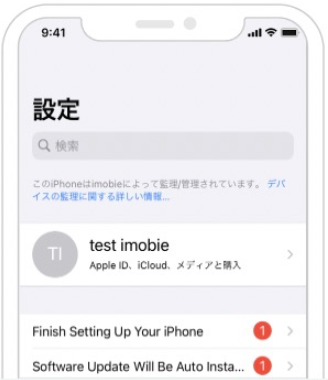
通常の個人利用している端末と比べて明らかに異なる表示がされているため、監視モードかどうかは設定アプリを見ただけで分かります。
まとめ
この記事はiPadの監視モードを解除する裏ワザとiPadの履歴を削除する方法を紹介しました。
iPadの監視モードを解除し、端末の使い勝手を高めるには、ぜひ専用ツール-AnyUnlockを試してみてください。それに、iPadの監視モードの解除だけではなく、ロック解除、Apple IDの削除、iTunes暗号化の解除などに困っている方もAnyUnlockで万全な解決策を探しましょう。

